Otomasyon’da aracı tabanlı Linux Karma Runbook Çalışanı dağıtın
Önemli
- 1 Nisan 2025'den itibaren aracı tabanlı Karma Çalışanı üzerinde çalışan tüm işler durdurulacaktır.
- Azure Otomasyonu Aracı Tabanlı Kullanıcı Karma Runbook Çalışanı (Windows ve Linux) 31 Ağustos 2024'te kullanımdan kaldırılmıştır ve artık desteklenmemaktadır. Mevcut Aracı Tabanlı Kullanıcı Karma Runbook Çalışanlarından Uzantı Tabanlı Karma Çalışanlara geçiş yönergelerini izleyin.
Azure Arc özellikli sunuculara kayıtlı sunucular dahil olmak üzere runbook'ları doğrudan Azure'da veya Azure olmayan makinede çalıştırmak için Azure Otomasyonu kullanıcı Karma Runbook Çalışanı özelliğini kullanabilirsiniz. Rolü barındıran makineden veya sunucudan runbook'ları doğrudan çalıştırabilir ve bu yerel kaynakları yönetmek için ortamdaki kaynaklara karşı çalıştırabilirsiniz.
Linux Karma Runbook Çalışanı, runbook'ları yükseltme gerektiren komutları çalıştırmak için yükseltilebilen özel bir kullanıcı olarak yürütür. Azure Otomasyonu runbook'ları depolar ve yönetir ve ardından bunları seçilen bir veya daha fazla makineye teslim eder. Bu makalede, Karma Runbook Çalışanı'nın bir Linux makinesine nasıl yükleneceği, çalışanın nasıl kaldırılacağı ve Karma Runbook Çalışanı grubunun nasıl kaldırılacağı açıklanır. Kullanıcı Karma Runbook Çalışanları için bkz . Otomasyonda uzantı tabanlı Windows veya Linux Kullanıcı Karma Runbook Çalışanı dağıtma
Bir runbook çalışanını başarıyla dağıttığınızda, runbook'larınızı şirket içi veri merkezinizdeki veya diğer bulut ortamınızdaki işlemleri otomatikleştirmek üzere yapılandırmayı öğrenmek için Karma Runbook Çalışanı üzerinde runbook çalıştırma'yı gözden geçirin.
Not
Karma çalışan her iki platformla birlikte bulunabilir: Aracı tabanlı (V1) ve Uzantı tabanlı (V2). Uzantı tabanlı (V2) aracını zaten Aracı tabanlı (V1) çalıştıran bir karma çalışana yüklerseniz grupta Karma Runbook Çalışanı'nın iki girdisini görürsünüz. Biri Platform Uzantısı tabanlı (V2) ve diğeri Aracı tabanlı (V1) . Daha fazla bilgi edinin.
Başlamadan önce aşağıdakilere sahip olduğunuzdan emin olun.
Karma Runbook Çalışanı rolü, rolü yüklemek ve yapılandırmak için bir Azure İzleyici Log Analytics çalışma alanına bağlıdır. Azure Resource Manager aracılığıyla, PowerShell aracılığıyla veya Azure portalında oluşturabilirsiniz.
Azure İzleyici Log Analytics çalışma alanınız yoksa, çalışma alanını oluşturmadan önce Azure İzleyici Günlüğü tasarım kılavuzunu gözden geçirin.
Karma Runbook Çalışanı rolü, desteklenen Linux işletim sistemi için Log Analytics aracısını gerektirir. Azure dışında barındırılan sunucular veya makineler için Azure Arc özellikli sunucuları kullanarak Log Analytics aracısını yükleyebilirsiniz. Aracı, kök izinler gerektiren komutları yürüten belirli hizmet hesaplarıyla birlikte yüklenir. Daha fazla bilgi için bkz . Hizmet hesapları.
Karma Runbook Çalışanı özelliği aşağıdaki dağıtımları destekler. Tüm işletim sistemlerinin x64 olduğu varsayılır. x86 herhangi bir işletim sistemi için desteklenmez.
Amazon Linux 09.2012 - 09.2015
Oracle Linux 6, 7 ve 8
Red Hat Enterprise Linux Server 5, 6, 7 ve 8
Debian GNU/Linux 6, 7 ve 8
SUSE Linux Enterprise Server 12, 15 ve 15.1 (SUSE, 13 veya 14 numaralı sürümleri yayınlamadı)
Ubuntu
Linux işletim sistemi Ad 20,04 LTS Focal Fossa 18.04 LTS Biyonik Kundağı 16.04 LTS Xenial Xerus 14,04 LTS Güvenilir Tahr
Not
Karma Çalışanı, işletim sistemi satıcısının destek zaman çizelgelerini izler.
Önemli
Sistem Karma Runbook Çalışanı rolüne bağlı olan Güncelleştirme Yönetimi özelliğini etkinleştirmeden önce, burada desteklediği dağıtımları onaylayın.
Linux sistemi ve kullanıcı Karma Runbook Çalışanı için en düşük gereksinimler şunlardır:
- İki çekirdek
- 4 GB RAM
- Bağlantı noktası 443 (giden)
| Gerekli paket | Açıklama | En düşük sürüm |
|---|---|---|
| Glibc | GNU C Kitaplığı | 2.5-12 |
| Openssl | OpenSSL Kitaplıkları | 1.0 (TLS 1.1 ve TLS 1.2 destekleniyor) |
| Curl | cURL web istemcisi | 7.15.5 |
| Python-ctypes | Python için yabancı işlev kitaplığı | Python 2.x veya Python 3.x gereklidir |
| PAM | Eklenebilir Kimlik Doğrulaması Modülleri |
| İsteğe bağlı paket | Açıklama | En düşük sürüm |
|---|---|---|
| PowerShell Core | PowerShell runbook'larını çalıştırmak için PowerShell Core'un yüklenmesi gerekir. Nasıl yükleneceğini öğrenmek için bkz . Linux'ta PowerShell Core'u yükleme. | 6.0.0 |
Çalışan makinesini Otomasyon hesaplarınızdan birindeki Karma Runbook Çalışanı grubuna ekleyebilirsiniz. Güncelleştirme Yönetimi tarafından yönetilen sistem Karma Runbook çalışanını barındıran makineler, Karma Runbook Çalışanı grubuna eklenebilir. Ancak hem Güncelleştirme Yönetimi hem de Karma Runbook Çalışanı grup üyeliği için aynı Otomasyon hesabını kullanmanız gerekir.
Not
Azure Otomasyonu Güncelleştirme Yönetimi, sistem Karma Runbook Çalışanı'nı Güncelleştirme Yönetimi için etkinleştirilmiş bir Azure veya Azure dışı makineye otomatik olarak yükler. Ancak, bu çalışan Otomasyon hesabınızdaki hiçbir Karma Runbook Çalışanı grubuna kayıtlı değil. Runbook'larınızı bu makinelerde çalıştırmak için bunları Karma Runbook Çalışanı grubuna eklemeniz gerekir. Bir gruba eklemek için Linux Karma Runbook Çalışanı Yükleme bölümündeki 4. adımı izleyin.
Aşağıdakiler henüz desteklenmiyor:
- BDT
Linux Karma Runbook Çalışanları, Azure Otomasyonu'da sınırlı sayıda runbook türünü destekler ve bunlar aşağıdaki tabloda açıklanmıştır.
| Runbook türü | Desteklenir |
|---|---|
| Python 3 (önizleme) | Evet, yalnızca bu dağıtımlar için gereklidir: SUSE LES 15, RHEL 8 |
| Python 2 | Evet, Python 31 gerektirmeyen tüm dağıtımlar için |
| PowerShell | Evet2 |
| PowerShell İş Akışı | Hayır |
| Grafik | Hayır |
| Grafik PowerShell İş Akışı | Hayır |
1Bkz. Desteklenen Linux işletim sistemleri.
2PowerShell runbook'u, Linux makinesinde PowerShell Core'un yüklenmesini gerektirir. Nasıl yükleneceğini öğrenmek için bkz . Linux'ta PowerShell Core'u yükleme.
Karma Runbook Çalışanı için ağ gereksinimleri için bkz . Ağınızı yapılandırma.
Karma Runbook Çalışanı dağıtmak için iki yöntem vardır. Azure portalındaki Runbook Galerisi'nden bir runbook'u içeri aktarabilir ve çalıştırabilir veya bir dizi PowerShell komutunu el ile çalıştırabilirsiniz.
İçeri aktarma yordamı, Azure portalıyla GitHub'dan runbook'ları içeri aktarma bölümünde ayrıntılı olarak açıklanmıştır. İçeri aktarılacak runbook'un adı Create Automation Linux HybridWorker'dır.
Runbook aşağıdaki parametreleri kullanır.
| Parametre | Çalıştırma Durumu | Açıklama |
|---|---|---|
Location |
Zorunlu | Log Analytics çalışma alanının konumu. |
ResourceGroupName |
Zorunlu | Otomasyon hesabınızın kaynak grubu. |
AccountName |
Zorunlu | Karma Çalıştırma Çalışanının kaydedileceği Otomasyon hesabı adı. |
CreateLA |
Zorunlu | True ise değerini kullanarak WorkspaceName Log Analytics çalışma alanı oluşturur. false ise değerinin var olan bir çalışma alanına başvurması WorkspaceName gerekir. |
LAlocation |
İsteğe bağlı | Log Analytics çalışma alanının oluşturulacağı veya zaten var olduğu konum. |
WorkspaceName |
İsteğe bağlı | Oluşturulacak veya kullanılacak Log Analytics çalışma alanının adı. |
CreateVM |
Zorunlu | True ise, değerini VMName yeni bir VM'nin adı olarak kullanın. False ise, mevcut VM'yi bulmak ve kaydetmek için kullanın VMName . |
VMName |
İsteğe bağlı | değerine CreateVMbağlı olarak oluşturulan veya kaydedilen sanal makinenin adı. |
VMImage |
İsteğe bağlı | Oluşturulacak VM görüntüsünün adı. |
VMlocation |
İsteğe bağlı | Oluşturulan veya kaydedilen VM'nin konumu. Bu konum belirtilmezse değeri LAlocation kullanılır. |
RegisterHW |
Zorunlu | True ise VM'yi karma çalışan olarak kaydedin. |
WorkerGroupName |
Zorunlu | Karma Çalışan Grubunun adı. |
Linux Karma Runbook Çalışanı yüklemek ve yapılandırmak için aşağıdaki adımları gerçekleştirin.
Aşağıdaki komutu yükseltilmiş bir PowerShell komut isteminde veya Azure portalında Cloud Shell'de çalıştırarak Log Analytics çalışma alanınızda Azure Otomasyonu çözümünü etkinleştirin:
Set-AzOperationalInsightsIntelligencePack -ResourceGroupName <resourceGroupName> -WorkspaceName <workspaceName> -IntelligencePackName "AzureAutomation" -Enabled $trueLog Analytics aracısını hedef makineye dağıtın.
Azure VM'leri için, Linux için sanal makine uzantısını kullanarak Linux için Log Analytics aracısını yükleyin. Uzantı, Log Analytics aracısını Azure sanal makinelerine yükler ve sanal makineleri mevcut bir Log Analytics çalışma alanına kaydeder. Linux veya Windows VM'leri için Log Analytics aracısını dağıtma ilke tanımını atamak için bir Azure Resource Manager şablonu, Azure CLI veya Azure İlkesi kullanabilirsiniz. Aracı yüklendikten sonra makine Otomasyon hesabınızdaki bir Karma Runbook Çalışanı grubuna eklenebilir.
Azure olmayan makineler için Azure Arc özellikli sunucuları kullanarak Log Analytics aracısını yükleyebilirsiniz. Azure Arc özellikli sunucular aşağıdaki yöntemleri kullanarak Log Analytics aracısını dağıtmayı destekler:
VM uzantıları çerçevesini kullanma.
Azure Arc özellikli sunuculardaki bu özellik, Log Analytics aracısı VM uzantısını Azure dışı bir Windows ve/veya Linux sunucusuna dağıtmanıza olanak tanır. VM uzantıları, hibrit makinelerinizde veya Azure Arc özellikli sunucular tarafından yönetilen sunucularda aşağıdaki yöntemler kullanılarak yönetilebilir:
Azure İlkesi kullanma.
Bu yaklaşımı kullanarak, Arc özellikli sunucuda Log Analytics aracısının yüklü olup olmadığını denetlemek için Azure İlkesi Log Analytics aracısını Linux'a veya Microsoft Azure Arc makinelerine dağıtma ilke tanımını kullanırsınız. Aracı yüklü değilse, bir düzeltme görevi kullanarak aracıyı otomatik olarak dağıtır. Makineleri VM'ler için Azure İzleyici ile izlemeyi planlıyorsanız, Log Analytics aracısını yüklemek ve yapılandırmak için VM'ler için Azure İzleyici'yi etkinleştirme girişimini kullanın.
Azure İlkesi kullanarak Windows veya Linux için Log Analytics aracısını yüklemenizi öneririz.
Not
İstenen Durum Yapılandırması (DSC) ile Karma Runbook Çalışanı rolünü destekleyen makinelerin yapılandırmasını yönetmek için makineleri DSC düğümleri olarak eklemeniz gerekir.
Not
Linux Karma Çalışanı'nın yüklenmesi sırasında ilgili sudo izinlerine sahip nxautomation hesabının mevcut olması gerekir. Çalışanı yüklemeye çalışırsanız ve hesap mevcut değilse veya uygun izinlere sahip değilse yükleme başarısız olur.
Aracının çalışma alanına bildirildiğinden emin olun.
Linux için Log Analytics aracısı, makineleri bir Azure İzleyici Log Analytics çalışma alanına bağlar. Aracıyı makinenize yükleyip çalışma alanınıza bağladığınızda, Karma Runbook Çalışanı için gereken bileşenleri otomatik olarak indirir.
Aracı birkaç dakika sonra Log Analytics çalışma alanınıza başarıyla bağlandığında, aşağıdaki sorguyu çalıştırarak çalışma alanına sinyal verileri gönderdiğini doğrulayabilirsiniz.
Heartbeat | where Category == "Direct Agent" | where TimeGenerated > ago(30m)Arama sonuçlarında makinenin bağlı olduğunu ve hizmete bildirdiğini belirten sinyal kayıtlarını görmeniz gerekir. Varsayılan olarak, her aracı bir sinyal kaydını atanan çalışma alanına iletir.
Aşağıdaki komutu çalıştırarak makineyi bir Karma Runbook Çalışanı grubuna ekleyin ve , ,
-k-gve-eparametrelerinin-wdeğerlerini belirtin.Parametreler için gerekli bilgileri otomasyon
-ehesabınızdaki Anahtarlar-ksayfasından alabilirsiniz. Sayfanın sol tarafındaki Hesap ayarları bölümünün altında Anahtarlar'ı seçin.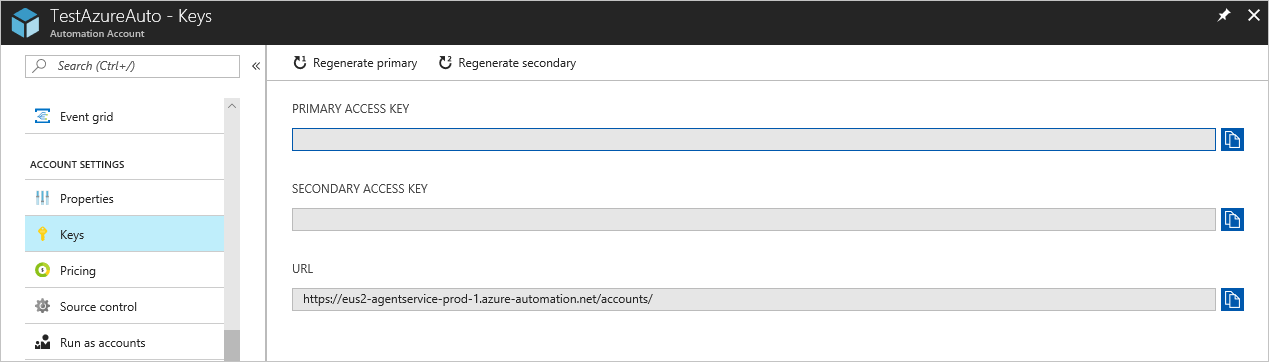
parametresi için
-eURL değerini kopyalayın.parametresi için
-kBİRİnCİl ERİşİm ANAHTARI değerini kopyalayın.parametresi için
-g, yeni Linux Karma Runbook çalışanının katılması gereken Karma Runbook Çalışanı grubunun adını belirtin. Bu grup Otomasyon hesabında zaten varsa, geçerli makine buna eklenir. Bu grup yoksa, bu adla oluşturulur.parametresi için
-wLog Analytics çalışma alanı kimliğinizi belirtin.
sudo python /opt/microsoft/omsconfig/modules/nxOMSAutomationWorker/DSCResources/MSFT_nxOMSAutomationWorkerResource/automationworker/scripts/onboarding.py --register -w <logAnalyticsworkspaceId> -k <automationSharedKey> -g <hybridGroupName> -e <automationEndpoint>Betik tamamlandıktan sonra dağıtımı doğrulayın. Otomasyon hesabınızdaki Karma Runbook Çalışan Grupları sayfasında, Kullanıcı karma runbook çalışanları grup sekmesinin altında yeni veya mevcut grubu ve üye sayısını gösterir. Mevcut bir grupsa, üye sayısı artırılır. Sayfadaki listeden grubu seçebilir, sol taraftaki menüden Karma Çalışanlar'ı seçebilirsiniz. Karma Çalışanlar sayfasında, grubun her üyesinin listelendiğini görebilirsiniz.
Not
Azure VM için Linux için Log Analytics sanal makine uzantısını kullanıyorsanız, otomatik yükseltme sürümleri Karma Runbook Çalışanı ile ilgili sorunlara neden olabileceğinden ayarını olarak ayarlamanızı
autoUpgradeMinorVersionfalseöneririz. Uzantıyı el ile yükseltmeyi öğrenmek için bkz . Azure CLI dağıtımı.
Varsayılan olarak, Linux Karma Runbook Çalışanları imza doğrulaması gerektirir. İmzasız bir runbook'u çalışana karşı çalıştırırsanız bir Signature validation failed hata görürsünüz. İmza doğrulamayı kapatmak için aşağıdaki komutu kök olarak çalıştırın. İkinci parametreyi Log Analytics çalışma alanı kimliğiniz ile değiştirin.
sudo python /opt/microsoft/omsconfig/modules/nxOMSAutomationWorker/DSCResources/MSFT_nxOMSAutomationWorkerResource/automationworker/scripts/require_runbook_signature.py --false <logAnalyticsworkspaceId>
Aracı tabanlı Linux Karma Çalışanı'nda kök olarak aşağıdaki komutları çalıştırın:
sudo bash rm -r /home/nxautomationİşlem Otomasyonu’nun altında Karma çalışanı grupları’nı seçin ve karma çalışanı grubunuzu seçerek Karma Çalışanı Grubu sayfasına gidin.
Karma çalışan grubu’nun altında Karma Çalışanlar’ı seçin.
Karma çalışan grubundan silmek istediğiniz makinelerin yanındaki onay kutusunu seçin.
Aracı tabanlı Linux Karma Çalışanı'nı kaldırmak için Sil'i seçin.
Not
- Bu betik, Linux için Log Analytics aracısını makineden kaldırmaz. Yalnızca Karma Runbook Çalışanı rolünün işlevselliğini ve yapılandırmasını kaldırır.
- Otomasyon hesabınızdaki Özel Bağlantı devre dışı bıraktıktan sonra Karma Runbook çalışanının kaldırılması 60 dakika kadar sürebilir.
- Karma Çalışanı kaldırdıktan sonra makinedeki Karma Çalışanı kimlik doğrulama sertifikası 45 dakika boyunca geçerlidir.
Linux makinelerinden oluşan bir Karma Runbook Çalışanı grubunu kaldırmak için, Windows karma çalışan grubuyla aynı adımları kullanırsınız. Bkz . Karma Çalışan grubunu kaldırma.
Özel Azure Otomasyonu rolleri oluşturabilir ve Karma Çalışan Grupları ve Karma Çalışanlar için aşağıdaki izinleri verilmektedir. Azure Otomasyonu özel rolleri oluşturma hakkında daha fazla bilgi edinmek için bkz. Azure özel rolleri
| Eylemler | Açıklama |
|---|---|
| Microsoft.Automation/automationAccounts/hybridRunbookWorkerGroups/read | Karma Runbook Çalışanı Grubunu okur. |
| Microsoft.Automation/automationAccounts/hybridRunbookWorkerGroups/write | Karma Runbook Çalışan Grubu oluşturur. |
| Microsoft.Automation/automationAccounts/hybridRunbookWorkerGroups/delete | Karma Runbook Çalışan Grubunu siler. |
| Microsoft.Automation/automationAccounts/hybridRunbookWorkerGroups/hybridRunbookWorkers/read | Karma Runbook Çalışanı okur. |
| Microsoft.Automation/automationAccounts/hybridRunbookWorkerGroups/hybridRunbookWorkers/delete | Karma Runbook Çalışanı siler. |
Aracı tabanlı Linux Karma Runbook Çalışanı sürümünü denetlemek için aşağıdaki yola gidin:
sudo cat /opt/microsoft/omsconfig/modules/nxOMSAutomationWorker/VERSION
VERSION dosyası Karma Runbook Çalışanı'nın sürüm numarasına sahiptir.
Runbook'larınızı şirket içi veri merkezinizdeki veya diğer bulut ortamınızdaki işlemleri otomatikleştirmek üzere yapılandırmayı öğrenmek için bkz . Karma Runbook Çalışanı üzerinde runbook'ları çalıştırma.
Karma Runbook Çalışanlarınızın sorunlarını gidermeyi öğrenmek için bkz . Karma Runbook Çalışanı sorunlarını giderme - Linux.